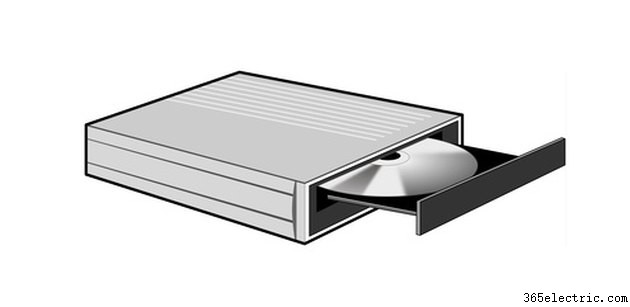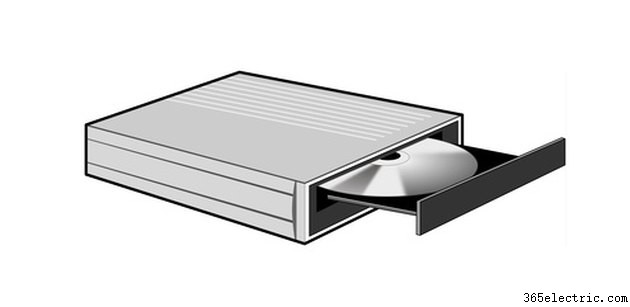
Disponível para sistemas Windows e Mac, o VLC Player permite visualizar uma variedade de arquivos de mídia em seu computador usando um programa que não é apenas gratuito, mas também de tamanho compacto. Uma alternativa aos reprodutores de mídia comerciais, o reprodutor permite visualizar arquivos de filmes de streaming da Internet, ouvir arquivos de áudio da Internet e de um disco compacto e visualizar o conteúdo de uma placa de satélite. Você pode até ver um disco de DVD usando o player e não precisa carregar nenhum driver adicional.
Etapa 1
Insira o disco DVD na unidade de CD/DVD do seu computador.
Etapa 2
Abra o VLC Player clicando no ícone do programa em seu Windows ou Mac "Desktop" ou clicando em "Iniciar", "Todos os Programas", "VideoLAN", "VLC Player", se estiver usando o Windows.
Se estiver usando um Mac, clique no ícone do disco rígido do seu Mac. Clique na pasta "Aplicativos". Clique na pasta "VideoLAN" e depois no ícone "VLC Player".
Etapa 3
Clique em “Arquivo”, “Abrir disco”. A caixa de diálogo "Abrir" será aberta. Clique na guia "Disco".
Se estiver usando o VLC Player versão 1.0.5, a opção de menu "Arquivo" é rotulada como "Mídia".
Etapa 4
Clique no círculo ao lado de “DVD”. Digite a letra da sua unidade de CD/DVD (atribuída pelo seu computador) na caixa ao lado do texto "Nome do dispositivo:."
Se estiver usando o VLC Player versão 1.0.5, não há a opção "Nome do dispositivo". Prossiga para o próximo passo.
Etapa 5
Clique OK." Seu disco DVD começará a ser reproduzido no VLC Player.
Se estiver usando o VLC Player versão 1.0.5, clique em "Play" para começar a assistir seu disco DVD.
Dica
Quando o filme em DVD terminar, clique no “X” no canto superior direito da caixa de diálogo do player para fechar o VLC Player (nas plataformas Windows e Mac).